Page 1
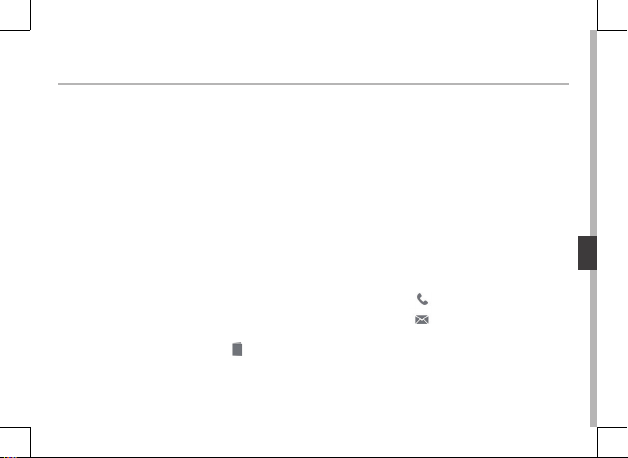
Русский
Приветствуем вас!
Поздравляем с приобретением нового устройства ARCHOS!
Данное краткое руководство пользователя поможет вам начать правильно
использовать свое устройство.
При возникновении дополнительных вопросов об использовании устройства вы
можете
• обратиться к разделу часто задаваемых вопросов на нашем веб-сайте:
http://faq.archos.com/
• отправить нам сообщение в Facebook:
www.facebook.com/ARCHOS
• связаться к нашим отделом послепродажной поддержки:
перейдите на веб-сайт www.archos.com, щелкните Support (Поддержка) >
After-sales support (послепродажная поддержка) >
• обратиться к декларации соответствия:
перейдите на веб-сайт www.archos.com, щелкните Support (поддержка) >
Downloads (загрузки) >
Поскольку мы часто устанавливаем обновления и усовершенствуем свои
продукты, интерфейс и функциональные возможности ПО вашего устройства
могут незначительно отличаться от версий, приведенных в кратком руководстве
пользователя.
113
Page 2
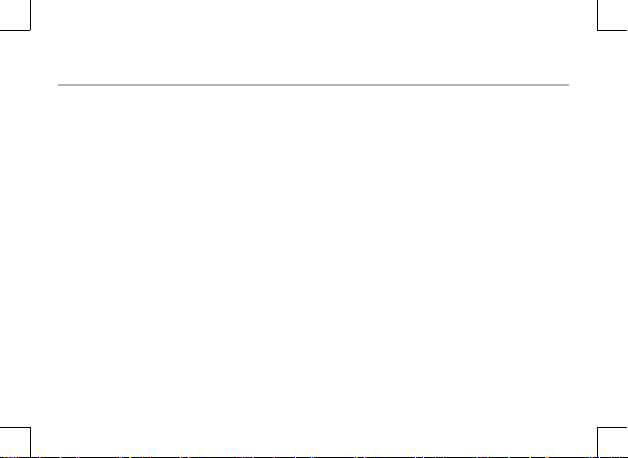
Содержимое упаковки
Проверьте, входят ли в комплект поставки следующие компоненты:
- ARCHOS 40 Neon
- Аккумулятор
- Гарнитуре
- Кабель USB
- Зарядное устройство
- Краткое руководство
- Гарантии и инструкции по безопасности
Компоненты, входящие в комплект поставки устройства, и доступные аксессуары
могут различаться в зависимости от региона илипоставщика услуг. Компоненты,
входящие в комплект, предназначены для использования только с данным
устройством и могут быть несовместимыми с другими устройствами.
Использование аксессуаров, которые не были разрешены к применению с данным
устройством, может привести к его неисправности.
114
Page 3
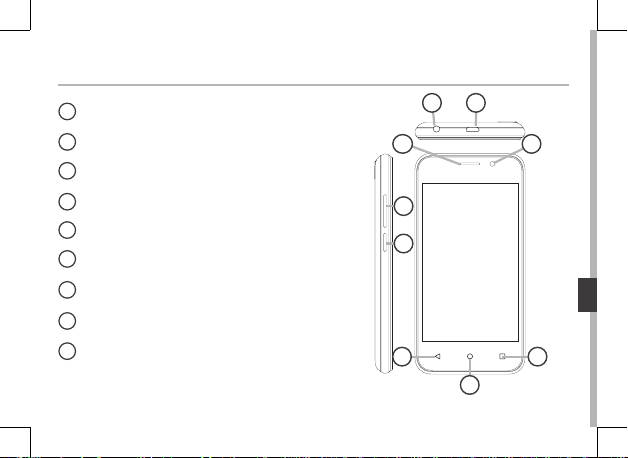
3 4
1 2
97
8
5
6
Русский
Описание устройства
Гнездо для гарнитуры
1
Порт micro-USB
2
громкоговоритель
3
Фронтальная камера
4
Кнопки регулировки громкости
5
6
Кнопка включения / выключения
7
Назад
Главный экран/ Google Now
8
последние приложения
9
115
Page 4
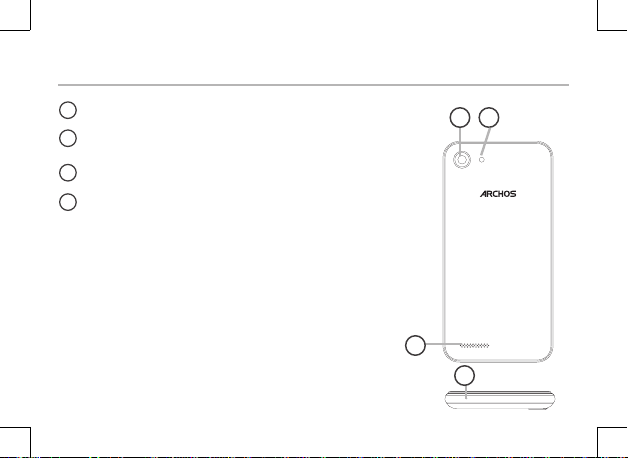
101211
13
Описание устройства
Камера
10
11
фонарик
громкоговоритель
12
Микрофон
13
116
Page 5
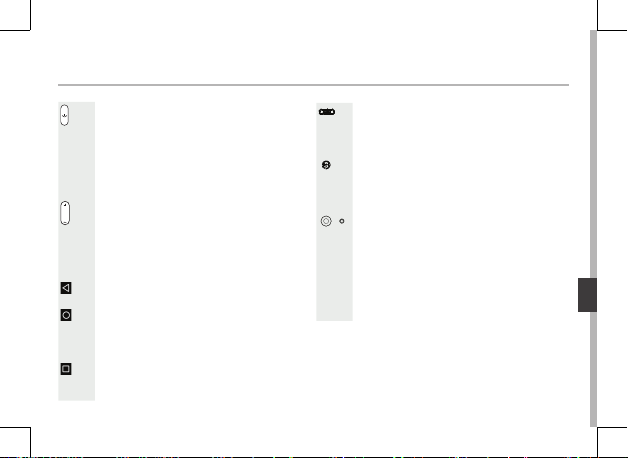
Кнопка включения / выключения: Если
устройство отключено: удерживайте
данную кнопку, чтобы включить его.
Если устройство включено: нажмите
кратковременно, чтобы отключить
экран; удерживайте кнопку, чтобы
отобразить возможные действия.
Кнопки регулировки громкости:
Нажмите +/–, чтобы отрегулировать
громкость. При нажатии кнопки
отображаются варианты уведомлений.
При этом можно выбрать наиболее
подходящий вариант.
Назад: Нажмите для возвращения на
предыдущий экран.
Главный экран: Нажмите
кратковременно, чтобы вернуться к
главному экрану; удерживайте кнопку
для доступа к Google Now.
последние приложения: Нажмите
для отображения последних
использованных приложений.
Порт micro-USB: Вставьте входящий
в комплект кабель, чтобы зарядить
устройство либо подсоединить
устройство к компьютеру.
Гнездо для гарнитуры: Подсоедините
входящие в комплект наушники, чтобы
осуществлять вызовы с помощью
гарнитуры.
Камера & фонарик: Съемка фотографий
или видеофильмов. Для увеличения
продолжительности видеофильмов
необходимо вставить карту micro-SD.
Активируйте вспышку в среде с низким
освещением; вспышку также можно
использоваться в качестве фонарика
посредством быстрых
Русский
117
Page 6

Начало работы
Сборка
После извлечения мобильного телефона из коробки:
1. Снимите заднюю крышку устройства с помощью паза.
2. Вставьте SIM-карту в соответствующее гнездо.
3. Вставьте аккумулятор в устройство.
4. Установите на место заднюю крышку.
3G/2G 1 При установке SIM-карты или карты micro-SD следует
3G/2G 2
Карты micro-SD 3
118
точно сверять свои действия с изображением, в противном
случае можно повредить гнездо или карту.
Page 7

1
2
3
Русский
1
2
3
Русский
119
Page 8

Начало работы
Включение
1. Вставьте зарядный кабель в порт Micro-USB, после чего присоедините
кабель к зарядному устройству.
Перед первым использованием устройства полностью зарядите
аккумулятор.
2. Нажмите и удерживайте кнопку ВКЛ./ВЫКЛ., чтобы включить
устройство.
Во время первого запуска ARCHOS мастер установки поможет настроить
устройство.
3. Следуйте инструкциям.
Если была вставлена SIM-карта, может потребоваться ввести PIN-код.
Избегайте ввода неправильного PIN-кода.
Подсказки.
Если устройство не используется в течение определенного времени, сенсорный
экран выключается. Чтобы включить экран, нажмите кнопку включения и
выключения. Чтобы задать длительность, перейдите к меню Settings > Display >
Sleep (Настройки > Дисплей > Режим сна).
120
Page 9

Русский
На главном экране
1. Проведите
пальцем вправо
2. Нажмите
3. Удерживайте
палец на
приложении
4. Произнесите
«Окей, Гугл»
(Ok Google)
5. Перетащите строку состояния вниз, после чего
нажмите для отображения быстрых настроек.
для доступа к Google Now
для доступа ко всем приложениям
для перемещения приложения вправо
и создания нового главного экрана.
для запуска страницы поиска.
5
4
1
3
Русский
2
121
Page 10

5
4
3
Мобильные данные и подключение WiFi
Подключение для мобильных данных
Если план подписки на услуги связи для мобильного телефона
предусматривает опцию мобильных данных, вы должны быть
подключены к интернету без осуществления каких-либо
дополнительных настроек. Устройство ARCHOS устанавливает
соединение только при нахождении в зоне покрытия сети 3G
выбранного поставщика услуг мобильной связи.
Активация/деактивация мобильных данных
1. Коснитесь строки состояния и потяните ее вниз, чтобы
отобразить строку.
2. Повторно коснитесь строки состояния, чтобы открыть
быстрые настройки.
3. Выберите пиктограмму настроек.
4. Выберите Data usage (Использование данных) в
разделе Wireless & networks (Беспроводные и проводные
сети). После этого выберите вкладку SIM-карты.
5. Перетяните переключатель Mobile data (Мобильные
данные) для включения или выключения данной опции.
122
Page 11

3
5
Русский
Подключение WiFi
ПРЕДУПРЕЖДЕНИЕ! Убедитесь, что вы находитесь
в области с покрытием WiFi. Используйте строку
состояния для быстрого доступа к настройкам WiFi.
1. Коснитесь строки состояния и потяните ее вниз, чтобы
отобразить строку.
2. Повторно коснитесь строки состояния, чтобы открыть
быстрые настройки.
3. Выберите пиктограмму WiFi
подключение WiFi .
4. Выберите WiFi под пиктограммой WiFi.
5. Коснитесь имени сети, к которой необходимо
подключиться.
Частные сети отображаются с пиктограммой замка; для
подключения к ним следует ввести пароль.
, чтобы активировать
123
Page 12

Учетная запись Google и контакты
Добавление учетной записи
Google
Учетная запись Google позволяет
пользоваться преимуществами
любых приложений и услуг Google,
которые вы захотите использовать.
1. Перейдите к разделу Settings >
Accounts > Add account (Настройки
> Учетные записи > Добавить
учетную запись).
2. Выберите тип добавляемой
учетной записи Google.
3. Выполняйте инструкции на
экране для ввода информации об
учетной записи. Как только учетная
запись будет создана, вы будете
иметь доступ к Play Store, Gmail,
Hangouts, Mapsи многим другим
приложениям.
124
Синхронизация информации
Для сохранения информации
синхронизируйте ее. Резервное
копирование ваших данных
выполняется на серверы Google.
1. Перейдите к разделу Settings >
Accounts > Google (Настройки >
Учетные записи > Google).
2. Выберите учетную запись.
Отображается список сведений,
которые можно синхронизировать.
Следует включить функцию
автоматической синхронизации.
Для запуска синхронизации
нажмите кнопку Menu (Меню) и
затем выберите пункт Sync now
(Синхронизировать сейчас). С
помощью функции синхронизации
можно восстановить данные в
Page 13

Русский
случае утери устройства или SIMкарты. При регистрации вашей
учетной записи Google на новом
устройстве выполняется сбор всей
сохраненной на нем информации.
Сохранение контактов
Все ваши контакты в любой
момент доступны в сети и могут
быть синхронизированы с любым
телефоном Android, настроенным
на ту же учетную запись Google.
1. Установите в телефон SIM-карту,
на которой записаны контакты.
2. На главном экране или экране All
Apps (Все приложения) выберите
приложение Контакты .
3. Коснитесь кнопки «Меню» >
Import/Export (Импорт/Экспорт).
4. В разделе импорта/экспорта
контактов выберите Import from
SIM card (Импорт с SIM-карты).
5. Выберите вашу учетную запись
Google.
6. Отметьте контакты, которые
необходимо импортировать, и
подтвердите выбор.
7. После завершения импорта
контактов в учетную запись Google
перейдите в меню Settings >
Accounts > Google (Настройки >
Учетные записи > Google).
8. Выберите вашу учетную запись
Google.
9. Нажмите кнопку «Меню»
, затем выберите Sync now
(Синхронизировать сейчас).
Контакты будут сохранены в вашей
учетной записи Google.
125
Page 14

Знакомство с Android
TM
Перемещение элемента
домашнего экрана:
Прикоснитесь к элементу
и удерживайте палец,
пока не появится сетка
позиционирования, затем
переместите его в требуемое
положение, и отпустите палец.
Удаление элемента домашнего
экрана:
Прикоснитесь к элементу и
удерживая палец, проведите его к
верхней части экрана и отпустите
над пиктограммой Remove
(удалить).
Деинсталляция элемента:
Прикоснитесь к элементу на
экране «Все приложения» и
126
удерживая палец, проведите его к
верхней части экрана и отпустите
над пиктограммой Uninstall
(деинсталлировать).
Создание папок приложений:
Поместите пиктограмму одного
приложения поверх другого
на домашнем экране, и две
пиктограммы объединятся.
Виджеты:
Удерживайте палец на главном
экране в пустом месте.
Нажмите “Виджеты”.
Изменение фонового рисунка:
Удерживайте палец на главном
экране в пустом месте.
Коснитесь Wallpapers (Фоновые
рисунки).
Page 15

Русский
Блокировка сенсорного экрана:
Прикоснитесь к позиции Settings
на панели быстрых настроек
в строке состояния. На экране
Settings выполните прокрутку
вниз и прикоснитесь к позиции
Security (защита). Прикоснитесь к
позиции Screen lock (блокировка
экрана). Выберите тип
блокировки, который хотите
использовать. После того, как
будет установлена блокировка,
при каждом пробуждении
экрана будет отображаться экран
блокировки с запросом на ввод
комбинации символов, PIN-кода
или иного указанного ключа.
Мобильная противоугонные:
Вставьте сим-карту в устройство.
Перейдите в раздел Настройки>
Безопасность и выберите
Мобильный Anti-Theft.
Следуйте инструкциям на экране.
127
Page 16

Устранение неполадок
Телефон не реагирует на действия или не
включается
Зарядите устройство. Нажмите кнопку ON /
OFF в течение 10 секунд.
Не удается подключить телефон не может
к сети, или отображается сообщение No
service (Нет сети)
Попытайтесь установить соединение в
другом месте. Проверьте у оператора
наличие покрытия сети. Проверьте у
оператора, действительна ли ваша SIM-карта.
Попытайтесь выбрать доступную сеть
(сети) вручную. Попытайтесь установить
соединение позже, если сеть перегружена.
Не удается выполнять исходящие вызовы
Убедитесь, что телефон подключен к сети, и
что сеть доступна и не перегружена.
Не удается принимать входящие вызовы
Убедитесь, что телефон включен и
подключен к сети (проверьте, что сеть
доступна и не перегружена).
128
Заблокирован PIN-код SIM-карты
Обратитесь к оператору мобильной связи
для получения PUK-кода (Personal Unblocking
Key — персональныйразблокирующий код).
Настройка новой сети 3G:
На экране устройства коснитесь пункта
Settings (Настройки).
1. Выберите Wireless & networks
(Беспроводные и проводные сети) > More...
(Больше...) > Mobile networks (Мобильные
сети).
2. Находясь в разделе настроек мобильных
сетей, выберите оператора в списке
Network operators (Операторы сети).
3. Находясь в разделе настроек мобильных
сетей, выберите имена точек доступа.
Выберите , чтобы добавить новые
параметры и ввести точные параметры
подключения, указанные поставщиком услуг
связи 3G.
